edge怎么更新 edge更新方法
时间:2025-07-07 作者:游乐小编
在微软正式下载
使用搜索引擎查找“最新Edge浏览器”,从搜索结果中访问微软游戏
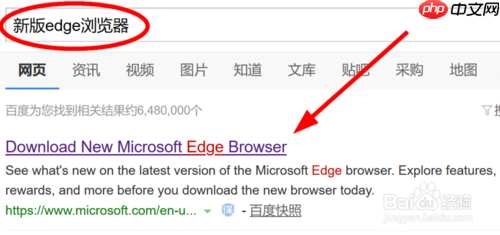
进入微软最新Edge浏览器下载页面后,会看到下载按钮。该页面将根据您当前的电脑系统自动推荐合适的Edge浏览器版本,通常只需点击下载按钮即可开始下载。
提示:还可以选择下载适用于其他操作系统的Edge浏览器版本
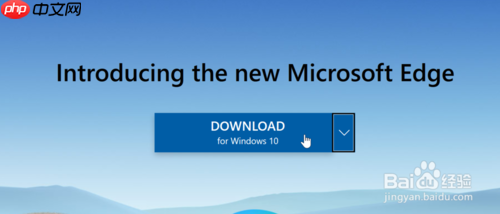
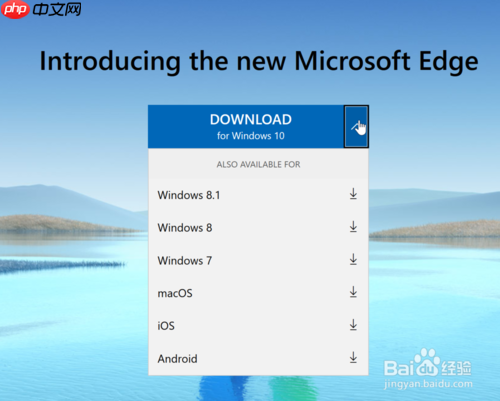
完成下载和安装后,可以在开始菜单的程序列表中找到已更新的Edge浏览器。
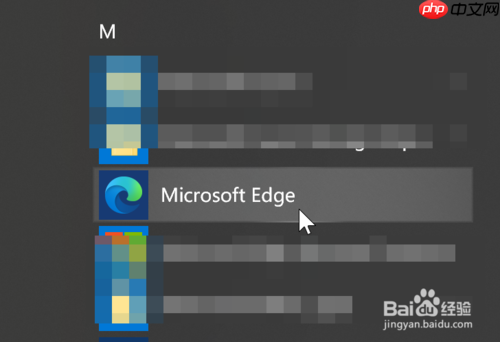
提示:新版本和旧版本的Edge浏览器图标有所区别
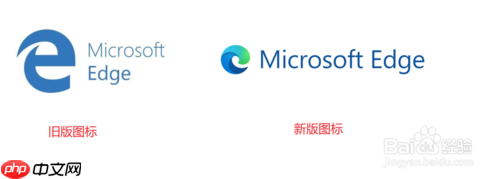
现在可以启动更新后的Edge浏览器,点击右上角的“...”按钮 -> "帮助和支持" -> "关于Microsoft Edge"

在弹出的窗口中可以查看当前Edge浏览器的版本信息,确认是否已经更新到最新版本。
新的Edge浏览器具有自动检测更新的功能,一旦发现新版本将会自动下载并通知用户进行更新
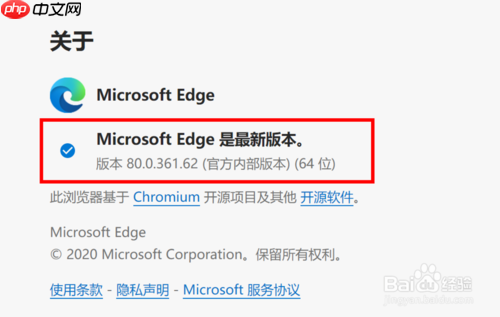
小编推荐:
相关攻略
更多 热门推荐
更多 热门文章
更多 -

- 神角技巧试炼岛高级宝箱在什么位置
-
2021-11-05 11:52
手游攻略
-

- 王者荣耀音乐扭蛋机活动内容奖励详解
-
2021-11-19 18:38
手游攻略
-

- 坎公骑冠剑11
-
2021-10-31 23:18
手游攻略
-

- 原神卡肉是什么意思
-
2022-06-03 14:46
游戏资讯
-

- 《臭作》之100%全完整攻略
-
2025-06-28 12:37
单机攻略
























